IP アドレスを見つける方法を知ることは、私たちのほとんどが日常生活でめったに使用しないスキルですが、これは、必要なときに、特に最高の Wi-Fi を使用している場合には、知っておくと役に立つ種類のノウハウです。ルーター。
ホーム ネットワーク プロジェクトに取り組む場合、IP アドレスを知ることは重要ですが、基本を知っていれば理解するのは非常に簡単です。
IP (またはインターネット プロトコル) アドレスは、インターネット上のデバイスを識別する一意の文字列です。IP アドレスを表すには、IPv4 と IPv6、またはインターネット プロトコル 4 と 6 の 2 つの主な方法があります。IPv4 は古く、純粋に数値文字列を使用しますが、IPv6 はより新しく、より機能が高く、英数字文字列を使用します。どちらが必要かわからない場合は、おそらく IPv4 アドレスが必要です。
If your internet-connected devices are on a network (which is pretty common, given how many of us access the internet via a home Wi-Fi network generated by a router connected to a modem), you probably have two IP addresses: a public-facing one for your home network, and a local one for each device on your network so your router knows which is which.
Finding your public IP address is very easy these days, as you can just type "what's my IP address" into most modern search engines and they'll tell you. Finding the local IP address for a laptop or PC is a bit trickier, but still quite straightforward. So, if you're asking yourself, "How do I find my IP address?" read on for a step-by-step guide on how to find your IP address across Windows and Mac.
How to find your IP address on Windows 11
1. [スタート] メニューを開き (タスクバーのアイコンをクリックするか、キーボードの [スタート] キーを押して)、[設定] を選択します。このオプションがタスクバーに固定されていない場合は、スタート メニューを開いて「設定」と入力するだけで表示されます。
![Windows 11 の [スタート] メニューが開き、[設定] メニューが強調表示されます](/public/images/futurecdn/UPvNwP2gKVHWp2jebn6YkU-320-80.jpg)
2. 左側のメニューから「ネットワークとインターネット」セクションを選択します。
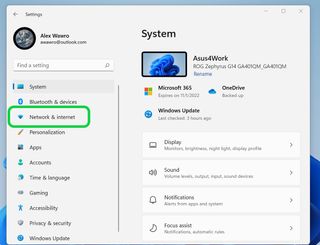
3.下にスクロールして、[詳細ネットワーク設定]メニューを選択します。
![Windows 11 のネットワーク設定メニューが開き、[詳細ネットワーク設定] メニューが強調表示されている](/public/images/futurecdn/LMKxWjdAvChmUJRMgUzCTc-320-80.jpg)
4.次のメニューから「ハードウェアと接続のプロパティ」を選択します。
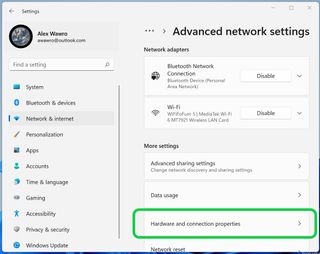
3.ここに IPv4 アドレスと IPv6 アドレスがリストされているはずです。
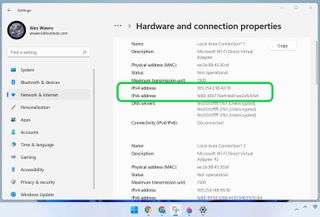
Windows 10 で IP アドレスを確認する方法
1. Windows 11 と同様に、Windows 10 の [設定] メニューにアクセスして IP アドレスを検索する必要があります。
1.そこにアクセスするにはいくつかの方法がありますが、最も簡単な方法の 1 つは、[スタート] ボタンを右クリックし、ポップアップ メニューから[設定]を選択することです。[スタート] ボタンを押して、 [スタート] メニュー (小さな歯車のように見えるはずです) から [設定] を選択するか、 「設定」と入力して検索に表示されたときにそれを選択することもできます。
![Windows 10 の [スタート] メニューが開き、検索で設定アプリを見つける方法が表示されます](/public/images/futurecdn/Lf9j3nNoMKfA97ZvxN5GH7-320-80.jpg)
2. [ネットワークとインターネット]メニューを選択します。
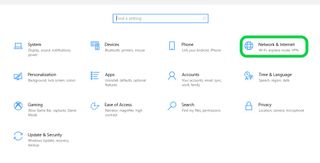
3.このメニューで IP アドレスを確認するには、いくつかの方法があります。たとえば、リストされたインターネット接続の横にある [プロパティ] ボタンを押すか、[ネットワーク] (または [ネットワークと共有センター]) メニューに移動してそこで IP アドレスを調べる方法があります。
ただし、最も簡単な方法は、ページの途中にある [ ハードウェアと接続のプロパティの表示]リンクをクリックすることです。このリンクは通常の Web ページ リンクのように表示されます。
![Windows 10 の [ネットワークと設定] メニュー (ハードウェアと接続のプロパティの表示リンクが強調表示されている)](/public/images/futurecdn/7ZE3v7Ei6wah5gMMRiQVkY-320-80.jpg)
4.これにより、IPv4 アドレスと IPv6 アドレスの両方、および現在のネットワーク接続に関するその他の情報が表示されるページが表示されます。
![[ハードウェアと接続のプロパティの表示] メニューで IP アドレスが強調表示される](/public/images/futurecdn/S8frUqCeB6RUeAYR6A46gm-320-80.jpg)
Mac で IP アドレスを確認する方法
1.デスクトップの左上隅にある Apple ボタンをクリックし、[システムのプロパティ...] を選択します。
*このガイドは macOS Monterey 向けに書かれていますが、最新の macOS バージョンのほとんどに適用できるはずであることに注意してください。
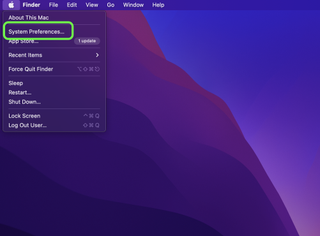
2. 「ネットワーク」メニューを開きます。
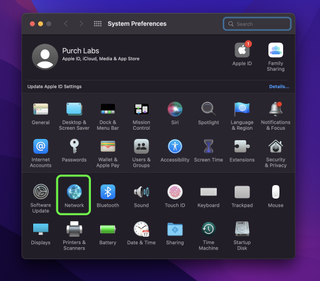
3.メニューの上部近くに IP アドレスがリストされているはずです。
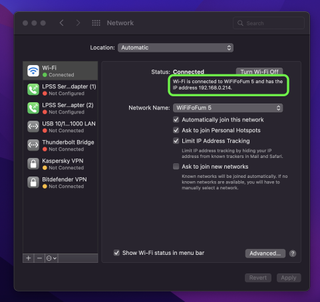
IP アドレスを見つける方法がわかったので、 Windows および Mac で起動時にアプリが開かないようにする方法や、Windows 11 または 10 でゴッド モードを有効にする方法など、他のコンピューター ガイドを確認することもできます。
